Alcatel POP C7 7041D Pure White: Настройки .....................
Настройки .....................: Alcatel POP C7 7041D Pure White
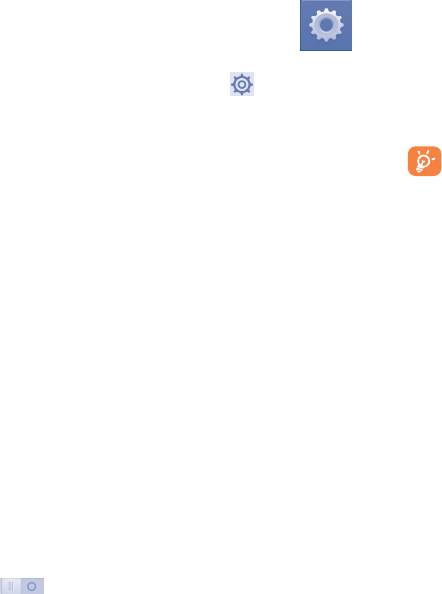
Поставьте галочку в поле Установить лимит, затем переместите
линию лимита и предупреждения согласно вашим предпочтениям.
Настройки .....................
11
Мобильная передача данных будет отключена при достижении
лимита. Вы также можете выбрать период статистики для просмотра
статистической информации об использовании данных.
Потяните вниз Панель уведомлений и нажмите для входа в
Настройки.
Нажмите клавишу Меню, и выберите дополнительные настройки к
данной функции.
11.1 Беспроводные сети
Использование данных определяется вашим телефоном и
могут отличаться от данных вашего оператора сотовой сети.
11.1.1 Wi-Fi
Попробуйте использовать умеренный лимит.
Благодаря Wi-Fi вы можете пользоваться Интернетом даже без SIM-
11.1.4 Режим «В самолёте»
карты, если вы находитесь в зоне действия беспроводной сети. Для
этого вам необходимо войти в экран Wi-Fi и настроить точку доступа
Поставьте галочку в пункте Режим «В самолёте» для одновременного
для подключения телефона к беспроводной сети.
отключения всех беспроводных соединений, включая Wi-Fi,
Bluetooth и т.д.
Для получения подробной информации об использовании Wi-Fi,
пожалуйста, обратитесь к разделу “6.1.2 Wi-Fi”.
11.1.5 VPN
11.1.2 Bluetooth
При подключении через беспроводные или проводные сети, VPN
Bluetooth позволяет на коротком расстояния обмениваться данными
предоставляет мобильным устройствам доступ к сетевым ресурсам
(видео, изображениями, музыкой и т.д.) с другими Bluetooth
и программному обеспечению в домашней сети. Мобильный VPN
устройствами (телефон, компьютер, принтер, гарнитура, комплект
используется в той среде, где необходимо сохранять прикладные
для автомобиля и т.д.).
сессии открытыми в течение рабочего дня, но так как пользователь
может несколько раз подключаться к сети с помощью различных
Для получения более подробной информации о Bluetooth,
беспроводных сетей, могут возникать сбои в работе. Обычный VPN не
обратитесь к разделу “6.3 Подключение к устройствам Bluetooth”.
сохраняет работоспособность в таких ситуациях, так как нарушается
сетевой туннель, следствием которого является отключение от сети.
11.1.3 Использование данных
Для получения более подробной информации о VPN, обратитесь к
Для включения/отключения мобильной передачи данных нажмите
разделу “6.6 Подключение к виртуальной сети”.
на переключатель
.
115 116
11.1.6 Режим модема
11.2.2 Звук
Данная функция позволяет обмениваться подключение через USB
Используйте настройки Звука для настройки различных параметров
или портативную точку доступа Wi-Fi (См. раздел “6.5 Поделиться
вызова, уведомлений, рингтоны, музыку и другие аудио настройки.
подключением”).
Громкость
11.1.7 Мобильная сеть
Громкость - нажмите, чтобы установить громкость для рингтона,
будильника и уведомлений; или непосредственно во время вызова
• Передача данных
установить Режим «Без звука» или Вибрацию.
Нажмите, чтобы включить / выключить передачу данных.
• Вибрация Поставьте галочку для включения
вибросигнала для входящих вызовов.
• Предпочтения
• Режим «Без звука» Поставьте галочку для включения Режима
Нажмите для просмотра / редактирования / удаления предпочтений.
«Без звука» для входящих вызовов.
Мелодия и Уведомления
• Точки доступа ( APN)
• Мелодия для
Нажмите, чтобы установить мелодию для
Вы можете выбрать предпочтительную точку доступа в этом меню.
входящего вызова
входящего вызова по умолчанию.
• Операторы связи
• Нарастающая
Поставьте галочку для активации
мелодия
нарастающей мелодии.
Вы можете выбрать оператора связи.
• Звук уведомлений Нажмите для установки звука уведомлений
по умолчанию.
11.2 Устройство
11.2.1 Жесты
Система
Поставьте галочку, чтобы включить следующие жесты: Переверните,
• Звук клавиш Поставьте галочку для включения звуков при
чтобы отключить, Переверните, чтобы активировать,
нажатии на клавиши.
Встряхните, чтобы переключить песню.
• Звук нажатия на
Поставьте галочку для включения звуков при
экран
нажатии на экран.
• Звук блокировки
Поставьте галочку для включения звуков при
экрана
блокировке и разблокировке экрана.
• Виброотклик Поставьте галочку, чтобы включить
виброотклик при нажатии на клавиши.
• Мелодия
Нажмите, чтобы установить мелодию для
включения
включения телефона по умолчанию.
117 118

• Мелодия
Нажмите, чтобы установить мелодию для
11.2.5 Батарея
выключения
выключения телефона по умолчанию.
В меню Батарея вы можете просматривать данные об использовании
заряда аккумулятора с момента последнего подключения телефона
11.2.3 Экран
к источнику питания. На экране также отображает состояние
аккумулятора и период его использования. Нажмите на категорию,
• Уведомления
Поставьте галочку, чтобы показывать
для просмотра расхода заряда аккумулятора в данной категории.
на экране
уведомление о блокировке экрана.
блокировки
Вы можете настроить использование заряда аккумулятора с
помощью регулировки яркости на экране Экран.
• Яркость Нажмите для регулировки яркости экрана.
Вы также можете настроить режим Энергосбережения или
• Скринсейвер Нажмите, чтобы настроить хранитель экрана.
Суперэкономии, в которых будут доступны только четыре функции:
• Обои Нажмите, чтобы установить обои.
Телефон, Контакты, Сообщения и Календарь.
• Автоповорот Нажмите, чтобы выбрать поворачивать экран
11.2.6 Приложения
автоматически или нет.
Вы можете использовать настройки Приложений для просмотра
• Тайм-аут экрана Нажмите, чтобы установить время перехода в
детальной информации об установленных приложениях на
спящий режим.
вашем телефоне, для управления их данными. Вы также можете
• Размер шрифта Нажмите, чтобы установить размер шрифта.
принудительно останавливать приложения, разрешить/запретить
установку приложений, получаемых с веб-сайтов и по электронной
почте.
11.2.4 Память
Используйте данные настройки для контроля за общим и доступным
местом на вашем телефоне и microSD-карте; для управления вашей
microSD-картой.
При появлении предупреждающего сообщения о том, что память
телефона заполнена, вы должны освободить место, удалив
неиспользуемые приложения, загруженные файлы и т.д.
119 120
11.3 Личные данные
• Голосовая
Нажмите, чтобы включить голосовую
разблокировка
разблокировку экрана.
11.3.1 Доступ к местоположению
Сведения о владельце
По спутникам GPS
Нажмите для ввода информации о владельце, которая будет
Используйте встроенный в телефон приёмник GPS для определения
отображаться на экране блокировки.
своего местоположения с точностью до нескольких метров. При
первом запуске телефону может потребоваться до 5 минут на
Блокировка экрана с помощью G-сенсора
определение вашего местоположения. При этом телефон должен
находиться под открытым небом и не должен перемещаться. В
Поставьте галочку для блокировки экрана с помощью G-сенсора.
дальнейшем ваше местоположение будет определяться в течение
20-40 секунд, однако и в этом случае телефон должен находиться под
Найти телефон
открытым небом.
Включите переключатель, чтобы активировать эту функцию. С
11.3.2 Безопасность
помощью этой функции защитите вашу конфиденциальность в
случае кражи или потери.
Блокировка экрана
Шифрование
• Нет Нажмите для отключения безопасности
Вы можете зашифровать ваши аккаунты, настройки, загрузки
разблокировки экрана.
приложений и их данных, медиа и другие файлы, нажав Шифрование
• Прокрутка Нажмите, чтобы включить прокрутку для
телефона.
разблокировки экрана.
Блокировка SIM-карты
• Графический
Нажмите для того, чтобы нарисовать
ключ
графический ключ разблокировки экрана.
Выберите SIM-карту для настройки.
• PIN Нажмите для ввода числового PIN для
Поставьте галочку в поле Блокировка SIM-карты для блокировки
разблокировки экрана.
SIM-карты с помощью PIN-кода.
• Пароль Нажмите для ввода пароля для разблокировки
Нажмите Изменение PIN SIM-карты, чтобы изменить PIN-код.
экрана.
Отображение пароля
• Фейсконтроль Нажмите, чтобы разблокировать экран
телефона, глядя на него.
Установите флажок, чтобы показывать вводимый пароль.
121 122

Администраторы устройства
Язык
Нажмите, чтобы просмотреть или отключить администраторов
Нажмите, чтобы выбрать ваш регион и язык.
устройств.
Проверка орфографии
Неизвестные источники
Поставьте галочку, чтобы включить исправления слов.
Поставьте галочку, чтобы разрешить установку приложений с веб-
сайтов, email, или других источников, отличных от Google Play
Персональный словарь
Маркета.
Нажмите, чтобы открыть список слов, которые вы добавили в
Для того, чтобы защитить ваш телефон и личные данные, загружайте
словарь. Нажмите на слово, чтобы редактировать или удалить его.
приложения только из надежных источников, таких как Google Play
Нажмите на (+), чтобы добавить слово.
Маркет.
По умолчанию
Проверка приложений
Нажмите для выбора метода ввода по умолчанию. Нажмите Выберите
Поставьте галочку, чтобы запретить или предупредить перед
способ ввода, чтобы показать все способы ввода. Нажмите иконку
установкой приложений, которые могут причинить вред.
Настроек
, чтобы настроить способ ввода.
Надежные учетные данные
Клавиатура Android
Нажмите для отображения надежных сертификатов ЦС.
Настройки клавиатуры Android применяются к экранной клавиатуре,
которая установлена на вашем телефоне. Исправления и подстановка
Установка с SD-карты
заглавных букв доступны только для английской версии клавиатуры.
Доступны следующие функции:
Нажмите, чтобы установить сертификаты с microSD-карты или памяти
• Языки ввода
телефона.
Нажмите для выбора языка ввода.
Очистить учетные данные
• Заглавные автоматически
Нажмите, чтобы удалить все сертификаты.
Поставьте галочку для автоматической подстановки заглавных букв в
начале предложения, именах и т.д.
11.3.3 Язык ввода
• Виброотклик клавиш
Используйте настройки Язык и ввод для выбора языка на вашем
телефоне и настройки вашей экранной клавиатуры. Вы также
Поставьте галочку для включения виброотклика на каждое ваше
можете настроить голосовой ввод.
касание к клавише на экранной клавиатуре.
123 124

• Звук клавиш
• Скорость речи
Поставьте галочку для включения звукового отклика на каждое ваше
Нажмите для открытия окна, где вы можете установить, как быстро
касание к клавише на экранной клавиатуре.
вы хотите, чтобы устройство воспроизводило текст.
• Увеличение нажатых
• Послушать пример
Поставьте галочку, чтобы увеличивать кнопки при нажатии на них.
Нажмите, чтобы послушать речь с вашими текущими настройками.
• Автоисправление
Скорость указателя
Нажмите, чтобы включить/отключить автоисправление или вы также
Нажмите для открытия окна, где вы можете изменить скорость
можете настроить исправления.
указателя, нажмите OK для подтверждения.
• Показать варианты исправлений
Нажмите, чтобы показывать или не показывать варианты
11.3.4 Восстановление и сброс
исправлений во время печати.
Резервное копирование данных
• Подсказка следующего слова
Поставьте галочку для резервного копирования настроек телефона
Поставьте галочку, для включения всплывающего окна с подсказкой
для вашего Google аккаунта на сервере Google. При замене телефона
слова.
резервные копии настроек и данных будут установлены на ваш
• Расширенные настройки
новый телефон при первом же подключении к аккаунту Google.
Данная функция позволяет создавать резервные копии большого
Нажмите для просмотра расширенных настроек для клавиатуры
числа настроек и данных, включая ваши пароли Wi-Fi, закладки,
Andoid, например Задержка закрытия, Подсказка имен контактов,
список установленных приложений, слова, добавленные в словарь
и т.д.
с экранной клавиатуры, и многое другое. Отключение данной
функции останавливает резервное копирование настроек, при этом
Голосовой поиск
все резервные копии настроек, созданные ранее, будут удалены с
Нажмите для выбора настроек голосового поиска, таких как Язык,
серверов Google.
Вывод речи и т.д.
Резервная копия аккаунта
Преобразование текста в речь
Нажмите для создания резервной копии аккаунта.
• Система по умолчанию
Автовосстановление
Нажмите для выбора предпочтительного механизма перевода текста
в речь, нажмите иконку настроек
для отображения большего
Поставьте галочку для восстановления ваших настроек или других
выбора настроек к каждому механизму.
данных во время переустановки приложения.
125 126
Сброс DRM
Автоматическая Дата и время
Нажмите, чтобы удалить все DRM лицензии.
Нажмите для включения/выключения Использовать время сети/GPS.
Поставьте галочку, для выбора: Использовать время сети или
Сброс настроек
Использовать время GPS.
Сброс настроек приведёт к удалению всей личной информации из
внутренней памяти телефона, включая информацию об аккаунтах
Автоматический часовой пояс
Google и других аккаунтах, ваши системные настройки и настройки
Поставьте галочку для использования данных, предоставленных
приложений, а также все загруженные приложения. Сброс настроек
сетью. Удалите галочку для настройки вручную.
не удалит программное обеспечение на вашем телефоне, ваши
обновления и файлы, хранящиеся на microSD-карте, такие как музыка
Дата
и фотографии, если вы предварительно поставите галочку Резервное
копирование. В противном случае, после сброса настроек, вам будет
Нажмите для открытия диалогового окна, в котором вы можете
необходимо ввести информацию, которую вы вводили при первом
настроить дату вручную.
использовании Android.
Время
Если невозможно включить телефон, существует другой способ
для сброса настроек телефона до заводских, используя клавиши
Нажмите для открытия диалогового окна, в котором вы можете
телефона. Нажмите и удерживайте клавишу увеличения громкости
настроить время.
и одновременно нажмите клавишу включения до тех пор, пока
экран не засветится.
Часовой пояс
Нажмите для открытия диалогового окна, в котором вы можете
11.4 Аккаунты
выбрать часовой пояс.
Используйте учетные записи для добавления, удаления и
24-часовой формат
редактирования электронной почты и других аккаунтов. Вы
также можете использовать настройки для контроля за тем, как
Поставьте галочку для отображения времени в 24-часовом формате.
приложения отправляют и синхронизируют данные по своим схемам,
Формат даты
и как все приложения могут синхронизировать данные пользователя
автоматически.
Нажмите для открытия диалогового окна, в котором вы можете
выбрать формат даты.
11.5 Система
11.5.2 Запланированное включение и выключение
11.5.1 Дата и время
Установите определенное время для включения и выключения.
Используйте эту функцию для настройки даты и времени.
127 128
11.5.3 Специальные возможности
Экран Разработки включает настройки, полезные для разработки
приложений Android. Для более подробной информации, включая
Используйте настройки Специальных возможностей для управления
документацию приложений Android и средства разработки, посетите
доступными плагинами, установленными на вашем телефоне.
сайт разработчика Android (http://developer.android.com).
Жесты увеличения
Отчет об ошибке
Нажмите для включения/выключения для активации/дезактивации
Нажмите, чтобы выбрать, сбор информации о вашем текущем
функции увеличения/уменьшения при тройном нажатии на экран.
состоянии устройства и отправлении отчета по электронной почте.
Озвучивать пароли
Пароль для резервного копирования
Поставьте галочку, чтобы озвучивать пароли во время печати.
Нажмите, чтобы установить/изменить/удалить пароль для
резервного копирования.
Контекстный доступ
Не переходить в режим сна
Нажмите для включения/выключения для активации/дезактивации
функций Специальных возможностей.
Установите флажок, чтобы экран не блокировался и не тух, когда
телефон подключен к зарядке или к устройству USB, которое
Нажмите и долго удержите
производит энергию. Не используйте эту настройку при статическом
Нажмите для настройки периода задержки при нажатии и удержании.
изображении длительные периоды.
Данная функция позволяет вашему телефону различать нажатие от
Защита SD карты
нажатия и удержания.
Установите флажок для защиты вашей SD карты.
Повышение доступности сайтов
Отладка USB
Нажмите, чтобы открыть диалоговое окно, в котором вы можете
разрешить приложениям устанавливать скрипты Google для
Установите флажок, чтобы разрешить инструментам отладки на
повышения доступности веб-контента. Для завершения нажмите
компьютере коммуникатировать с вашим телефоном через USB.
Разрешить.
Включить отчет об ошибках
11.5.4 Для разработчиков
Поставьте галочку, чтобы включить опцию для вывода сообщений
Для доступа к этой функции, нажмите Настройки>О телефоне,
об ошибке.
затем нажмите Номер сборки 7 раз. После этого появится доступ к
функции Для разработчиков.
129 130
Разрешить ложные местоположения
Показать GPU перерисовки
Установите флажок, чтобы позволить инструменту разработчика на
Установите флажок, чтобы показать GPU перерисовки.
копьютеле контролировать, где находится телефон, согласно его
данным.
Показать обновления поверхности
Установите флажок, чтобы показать обновления поверхности.
Выбор приложения отладки
Установите флажок для выбора установки приложения отладки.
Окно шкалы анимации
Нажмите для регулировки шкалы анимации для вашего окна.
Проверка приложений по USB
Установите флажок для выбора проверки по USB.
Переход шкалы анимации
Нажмите для регулировки шкалы анимации при выполнении
Показывать нажатия
перехода.
Установите флажок, чтобы показать визуальную обратную связь для
прикосновений.
Аниматор шкалы длительности
Нажмите, чтобы регулировать аниматор шкалы длительности для
Указатель местоположения
вашего окна.
Поставьте галочку, чтобы показывать текущие данные о
прикосновении.
Отключить накладки HW
Установите флажок, чтобы включить GPU для композиции экрана.
Показывать границы макета
Установите флажок, чтобы показывать отсеченные границы, маржи
Ускорить работу GPU
и т.д.
Поставьте галочку, чтобы использовать аппаратное ускорение 2D в
приложениях.
Показывать визуальные обновления GPU
Установите флажок, чтобы подсвечивать виды внутри окон,
Ускорить 4xMSAA
нарисованные с помощью GPU.
Установите флажок, чтобы включить 4x MSAA.
Показывать аппаратные обновления уровней
Включен строгий режим
Установите флажок, чтобы показывать аппаратные обновления
Поставьте галочку, чтобы включить строгий режим. После включения,
уровней.
экран будет мигать, когда приложение выполняет длительные
операции в главном потоке.
131 132
Показать загрузку CPU
Обновления системы
Поставьте галочку, чтобы показывать текущее использование CPU.
Нажмите, чтобы проверить на наличие обновлений.
Профиль рендеринга GPU
Обновления системы (с носителя)
Поставьте галочку, чтобы использовать аппаратное ускорение 2D в
Нажмите, чтобы проверить на наличие обновлений (памяти).
приложениях.
Состояние
Включить OpenGL следы
Этот пункт содержит Состояние аккумулятора, уровень заряда
Нажмите, чтобы включить OpenGL следы.
аккумулятора, Мой телефонный номер, Сеть, Уровень сигнала сети
и т.д.
Включить следы
Правовая информация
Нажмите, чтобы включить следы.
Нажмите для просмотра правовой информации.
Не сохранять действия
Поставьте галочку, чтобы удалять сводку действий после их
завершения.
Лимит фоновых процессов
Нажмите, чтобы изменить лимит фоновых процессов.
Все ANR
Поставьте галочку, чтобы уведомлять о том, что фоновые приложения
не отвечают.
11.5.5 О телефоне
Здесь содержится различная информация о телефоне: правовая
информация, номер модели, версия прошивки, версия ПО модуля
связи, версия ядра, номер сборки.
133 134
Оглавление
- Оглавление
- Меры безопасности ....................
- Общая информация ....................
- Ваш телефон ..........................
- Ввод текста .............................
- Набор, Вызовы и Контакты .
- Сообщения, Email ..................
- Календарь & Часы .................
- Подключения .........................
- Google Play Маркет .......
- Мультимедийные
- Google Maps .....................
- Другие..................................
- Настройки .....................
- Эффективное
- Гарантия на телефон .........
- Аксессуары ........................ Возможные
- Технические





